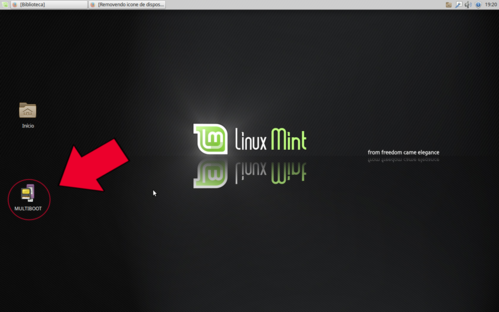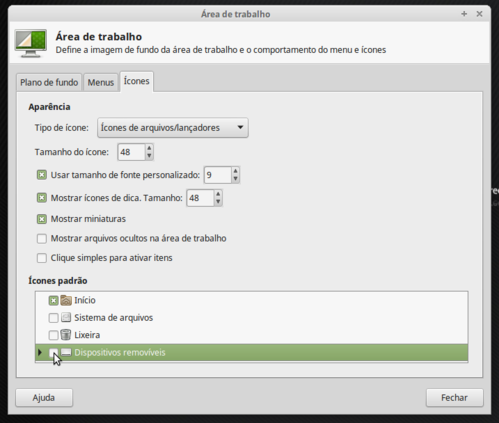Removendo ícone de dispositivos removíveis do desktop do Linux Mint
Publicado por Lucas Alves Santos em 03/08/2015
[ Hits: 12.717 ]
Blog: https://www.linkedin.com/in/lucasalvessantos/
Removendo ícone de dispositivos removíveis do desktop do Linux Mint
1. Clique com o botão direito na área de trabalho e depois clique em "Configurações da área de trabalho":
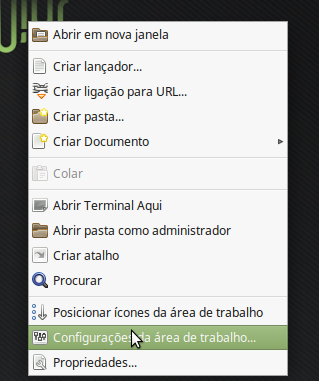
Como transformar a entrada de microfone em entrada para fone de ouvido
Diga adeus ao Photoshop! Conheça e instale o Krita
Fazendo o terminal mostrar asteriscos ao digitar senha
Como baixar o código HTML de um site por linha de comando no Linux
Problemas com o GRUB no Ubuntu? Instale o Boot-Repair
Configurando vídeo no Debian Lenny
Repositórios do Salix OS (e GSlapt) no Slackware 14
Disponibilidade de impressoras de rede via CUPS
Corrigindo erro de DHCP no Debian 6: "No subnet declaration"
Ola, faltou apenas citar/falar, qual versão do Linux Mint (16, 17, 17.1, 17.2) qual ambiente gráfico (MATE, Cinnamon, etc)
Pois no Linux Mint 17.2 com ambiente gráfico Cinnamon (mais usado) esse procedimento não existe dessa forma.
Você precisa fazer: Clicar no Menu, selecionar: Configurações do Sistema, clicar em: Área de Trabalho, depois desmarcar: Volumes montados.
Fica a dica, sucesso!!!!
Robson Vaamonde
Patrocínio
Destaques
Artigos
Bluefin - A nova geração de ambientes de trabalho Linux
Como atualizar sua versão estável do Debian
Cirurgia para acelerar o openSUSE em HD externo via USB
Dicas
Quer auto-organizar janelas (tiling) no seu Linux? Veja como no Plasma 6 e no Gnome
Copiando caminho atual do terminal direto para o clipboard do teclado
Script de montagem de chroot automatica
Tópicos
Conky não mostra temperaturas da CPU no notebook (0)
Não estou conseguindo fazer funcionar meu Postfix na versão 2.4 no Deb... (0)
Top 10 do mês
-

Xerxes
1° lugar - 146.635 pts -

Fábio Berbert de Paula
2° lugar - 63.846 pts -

Buckminster
3° lugar - 22.262 pts -

Alberto Federman Neto.
4° lugar - 20.242 pts -

Mauricio Ferrari
5° lugar - 19.468 pts -

edps
6° lugar - 17.861 pts -

Daniel Lara Souza
7° lugar - 18.276 pts -

Andre (pinduvoz)
8° lugar - 15.902 pts -

Alessandro de Oliveira Faria (A.K.A. CABELO)
9° lugar - 15.449 pts -

Diego Mendes Rodrigues
10° lugar - 14.839 pts